iPhone용 Numbers 사용 설명서
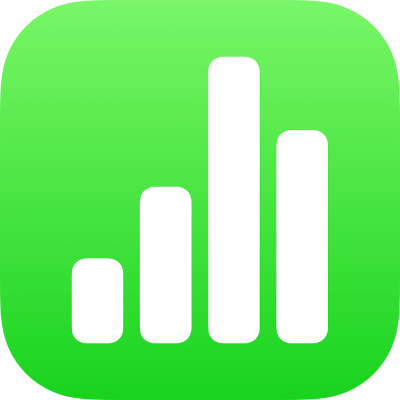
iPhone의 Numbers에서 텍스트 찾기 및 대치하기
특정 단어, 문구, 숫자 및 문자를 검색하여 검색 결과를 새로운 내용으로 자동 대치할 수 있습니다. 모든 시트에서 보이는 모든 표 내 텍스트, 텍스트 상자, 도형 및 주석이 검색에 포함됩니다.
Numbers는 공식 결과를 검색하지만 공식 내에서 검색하지는 않습니다.
특정 텍스트 검색하기
 을 탭하고 찾기를 탭하십시오.
을 탭하고 찾기를 탭하십시오.검색 필드에서 찾으려는 단어나 문구를 입력하십시오.
검색을 탭하십시오.
다음 또는 이전 일치 항목을 찾으려면 화면 하단에서 화살표를 탭하십시오.
완료를 탭하여 검색 결과를 닫습니다.
값을 검색할 때 Numbers는 표 셀에 표시된 값에 한해 일치하며 밑줄 표시된 값이나 공식은 일치하지 않습니다. 예를 들어 ‘1/2,’을 검색할 때 ‘0.5’로 검색하면 검색 결과가 나타나지 않습니다.
찾은 텍스트 대치하기
 을 탭하고 찾기를 탭하십시오.
을 탭하고 찾기를 탭하십시오.검색 필드의 왼쪽에 있는 버튼을 탭하십시오.
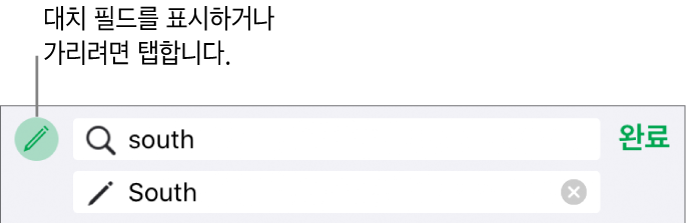
첫 번째 필드에 단어나 문구를 입력하십시오.
두 번째 필드에 대치 단어나 문구를 입력하십시오.
중요사항: 두 번째 필드를 빈 칸으로 두면 찾기 텍스트를 대치하는 경우 텍스트의 모든 경우가 삭제됩니다.
키보드에서 검색을 탭하십시오.
일치 항목이 하이라이트되며 첫 번째 일치 항목이 선택됩니다.
텍스트 일치 항목 검토 및 변경:
변경하지 않고 이전 또는 다음 일치 항목으로 이동: 화살표를 탭하십시오.
선택한 일치 항목 대치: 대치를 탭하십시오.
모든 텍스트 일치 항목을 대치할 텍스트로 대치: 모두 대치를 탭하십시오.
작업이 끝나면 완료를 탭하십시오.
표 셀에서 값을 대치하면 표시된 값 및 드러나지 않는 값이 모두 업데이트됩니다. 예를 들어, ‘1/2’를 ‘1/3’로 대치하면 ‘0.5’에서 드러나지 않는 값이 ‘0.333333’으로 바뀝니다.
공식을 포함하는 표 셀에서 일치하는 텍스트는 대치할 수 없습니다.